Вам может понадобиться скачивать субтитры в том случае, если:
- Вы просматриваете загруженные видеоролики (в офлайн-режиме), но при этом смотрите их в оригинальной озвучке (а уровень знания языка не позволяет понимать всё полностью без субтитров);
- Наиболее ценная информация в ролике — это именно текстовая её часть (например, если вы смотрите доклады TED, то нет особенного смысла для загрузки видеоряда и траты трафика);
- Для улучшения своего уровня владения иностранным языком, чтобы более точно разобраться с написанием и использованием в речи каких-либо фраз.
Как скачать субтитры
С использованием специализированных сервисов
Если необходимо максимально просто и быстро скачать субтитры, то воспользуйтесь сайтом DownSub.
От пользователя требуется минимум действий — перейти на главную страницу сервиса DownSub, вставить в специальную строку адрес видео YouTube и нажать на соответствующую кнопку.
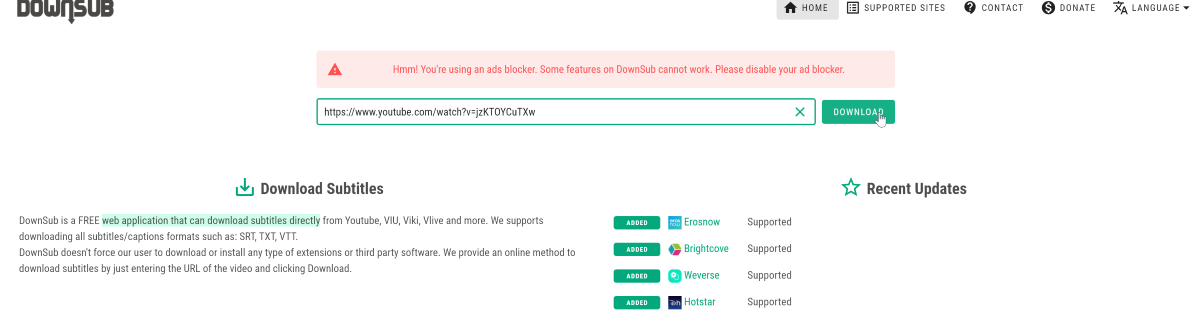
Проанализировав видеоролик, сервис выдаст доступные варианты загрузки субтитров в любом языке на выбор. Если какой-либо из языков отсутствует, то можно выбрать вариант автоматического перевода. Он не будет отличаться художественностью, но даст понимание о сути видео.
Загрузка субтитров осуществляется в расширении *SRT. Для работы с таким файлом можно применять медиаплееры с поддержкой субтитров или текстовые редакторы.
Если вы хотите загрузить видеоролик вместе с субтитрами, то тогда лучше воспользоваться сайтом YouSubtitles. Его принцип работы сходен с сервисом DownSub, но, кроме файла в расширении *srt, также загружается и видеоряд.
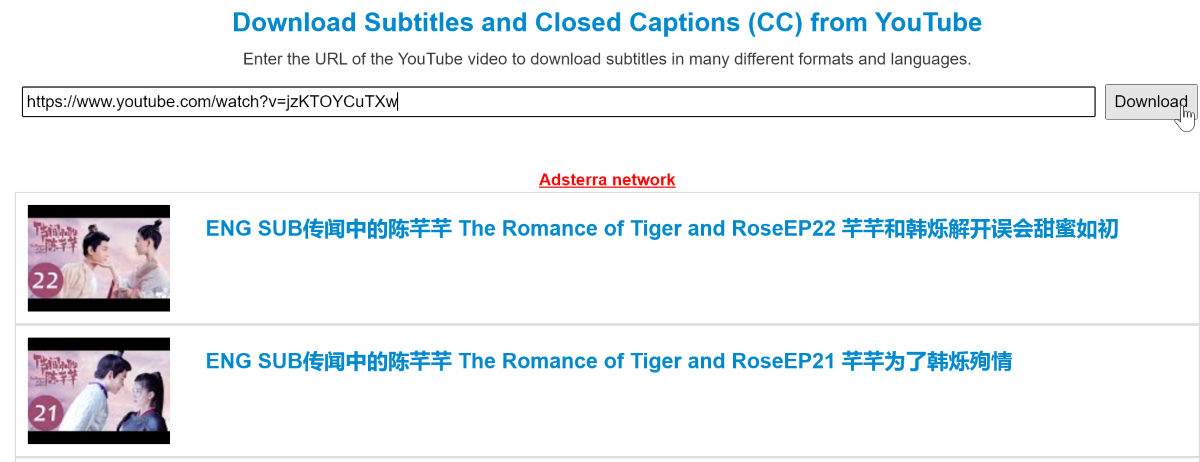
При помощи встроенного возможностей YouTube
Сам видеохостинг YouTube представляет полноценные возможности по извлечению текста из видеоряда. При помощи этого подхода можно скопировать субтитры прямо со страницы просмотра видеоролика.
Для того чтобы сохранить субтитры, распознанные в таком формате, необходимо кликнуть по кнопке в виде трёх точек. Она располагается под окном с видеороликом в правом углу. Там будет доступен выпадающий список меню, в котором необходимо будет выбрать опцию Посмотреть расшифровку видео.
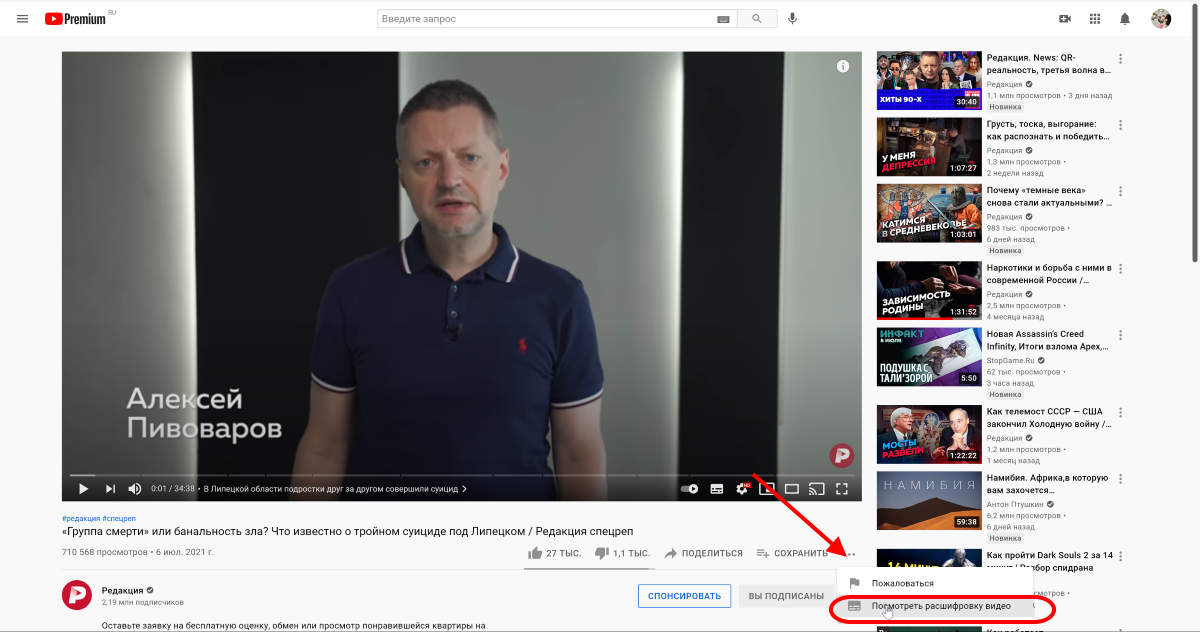
После этого в правой части (относительно окна с видеороликом) появится текст субтитров. В их нижней части можно выбрать необходимый язык. Весь присутствующий на странице текст может быть выделен и скопирован при помощи нажатия горячих клавиш Ctrl+C. С полученным таким образом текстом можно будет работать в любом текстовом редакторе.

